Microsoft тіркелгісімен бастау
Power Automate тұрақты және қуатты пайдаланушыларға жұмыс үстеліндегі процестерді автоматтандыруға, уақытты үнемдеуге және адам қатесін жоюға мүмкіндік береді.
Файлдар мен қалталарды ұйымдастыру немесе сақтық көшірмесін жасау сияқты әдеттегі және қайталанатын тапсырмаларды автоматтандыру арқылы басқа әрекеттерге назар аударыңыз. Веб-сайттардан өнім бағасын алу үшін ағындарды жасаңыз, оларды Excel электрондық кестелеріне сақтаңыз, содан кейін оларды тіркемелер ретінде электрондық поштамен жіберіңіз. Веб-пішіндерді файлдарыңыздан ақпаратты динамикалық түрде қамтамасыз ету арқылы толтырыңыз.
Қадамдық нұсқаулықпен және техникалық тәжірибесіне қарамастан кез келген адам пайдалана алатын интуитивті, кодсыз интерфейсі бар автоматтандырылған жұмыс процестерін жасаңыз. Алдын ала жасалған әрекеттердің алуан түрінен ағындарды құрастырыңыз немесе өзара әрекеттесулеріңізді кез келген уақытта ойнату үшін қадамдар ретінде жазып алыңыз.
Microsoft тіркелгісімен Power Automate пайдалану қосымша ақысыз қолжетімді.
Ескертпе
Power Automate Microsoft тіркелгісінің көмегімен жасалған жұмыс үстелі ағындары сіздің OneDrive құрылғыңызда автоматты түрде сақталады.
Алғашқы ағыныңызды жасаңыз
Келесі мысал қысқа ағынның жасалуын көрсетеді. Аяқталған ағын сізге қалтаны таңдауды ұсынады. Содан кейін ол қалтаны жұмыс үстеліндегі сақтық көшірме деп аталатын басқа қалтаға көшіреді.
Жұмыс үстелінің ағынын жасау үшін:
Power Automate іске қосыңыз және консольдегі Жаңа ағын түймешігін таңдаңыз.
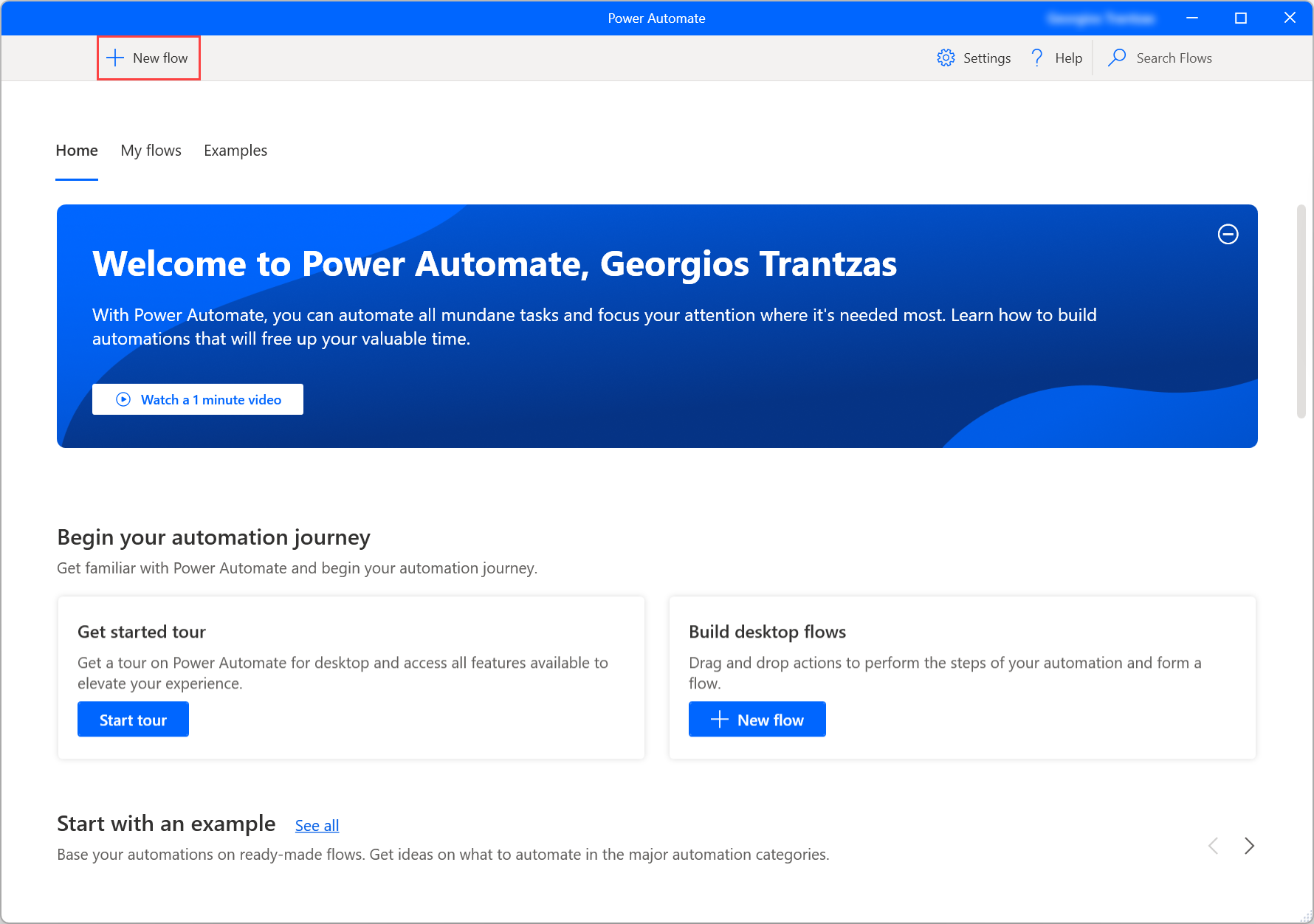
Ағынның атын енгізіп, Жасау таңдаңыз. Бұл мысалда ағынның атауы Қалтаны жұмыс үстеліне көшіру.
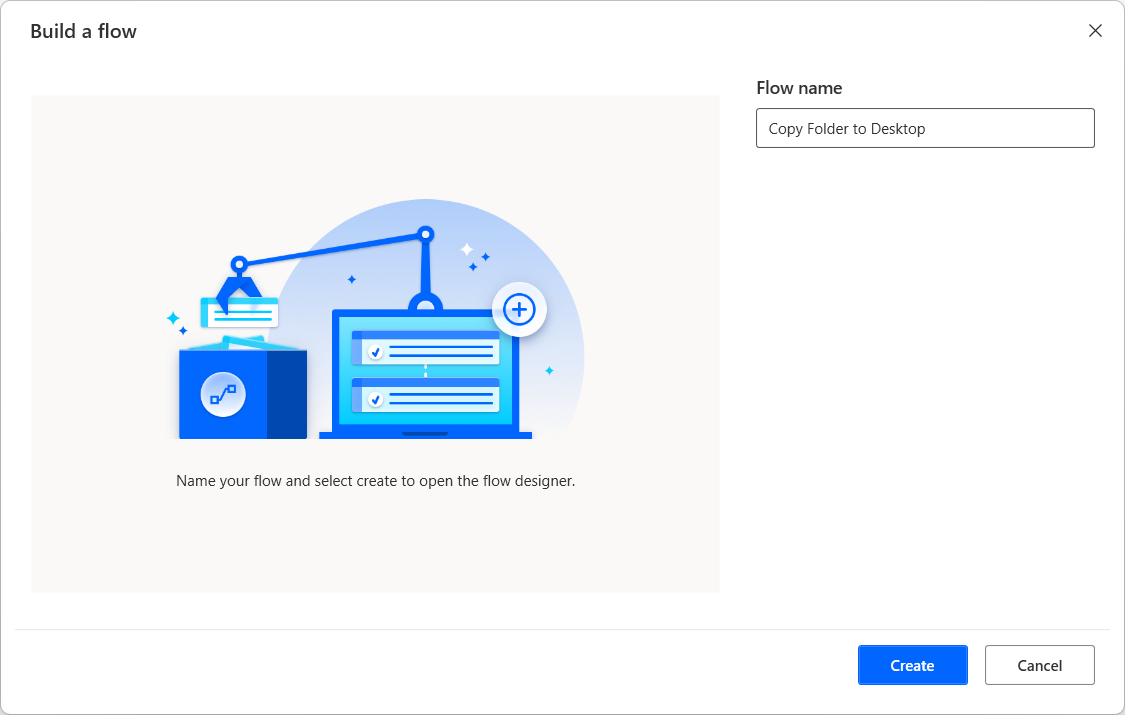
Ағын құрастырушы ашылғанда, әрекеттер тақтасына өтіңіз, Қалталар әрекеттер тобын ашыңыз және Арнайы қалтаны алу апарыңыз. жұмыс кеңістігіндегі әрекет.
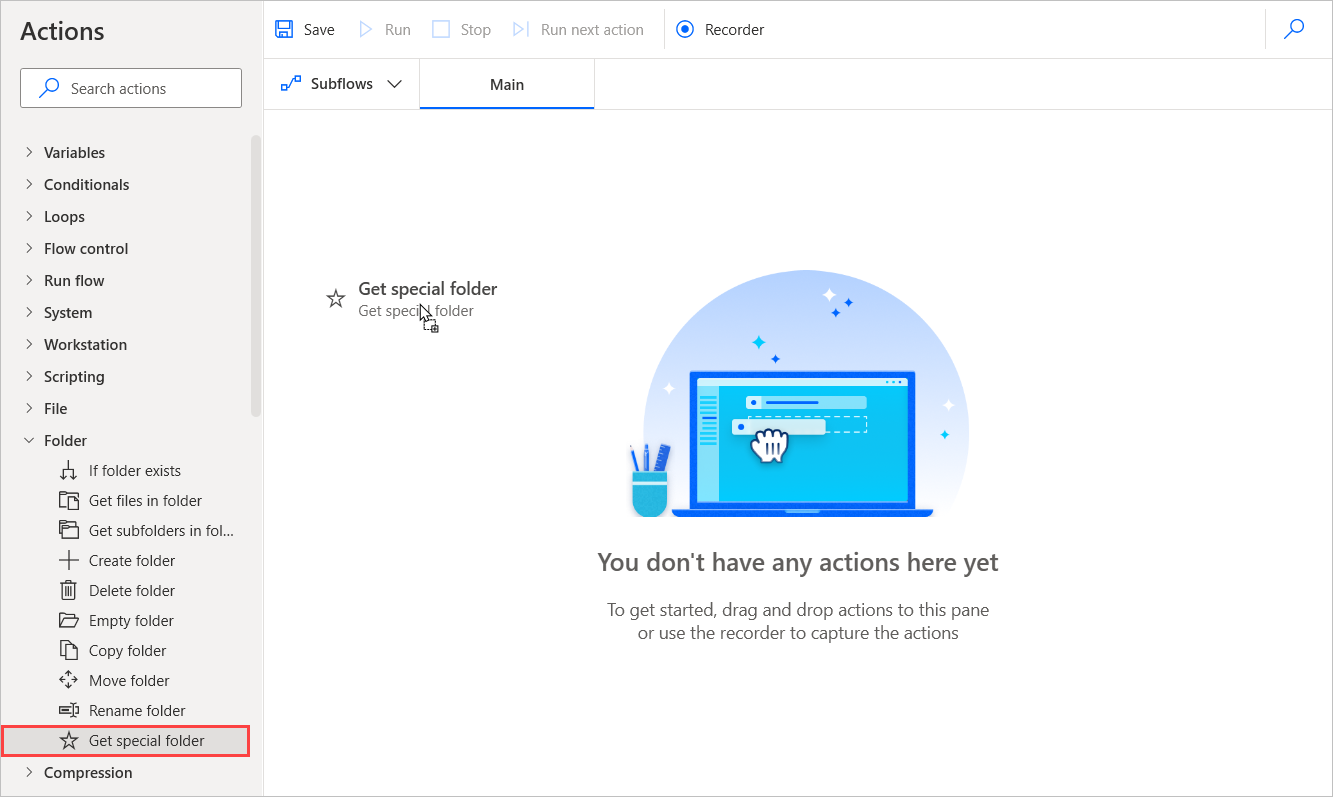
Әрекет модальінде жұмыс үстелі қалтасы параметр ретінде әдепкі бойынша таңдалады. Әрекетті ағынға қосу үшін Сақтау тармағын таңдаңыз.
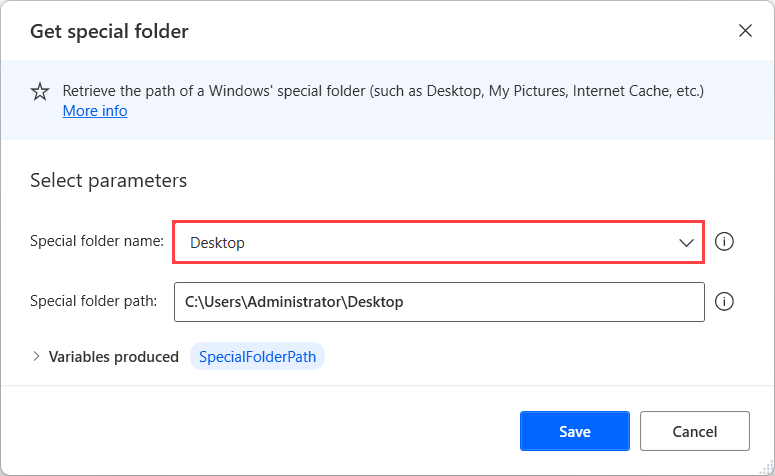
3-қадамға ұқсас, Хабарлама өрістері әрекеттер тобына өтіп, Қалтаны таңдау диалогтық терезесін көрсету әрекетін қосыңыз. ағынға. Диалог сипаттамасы деп Сақтық көшірме жасау үшін қалтаны таңдаңыз:.
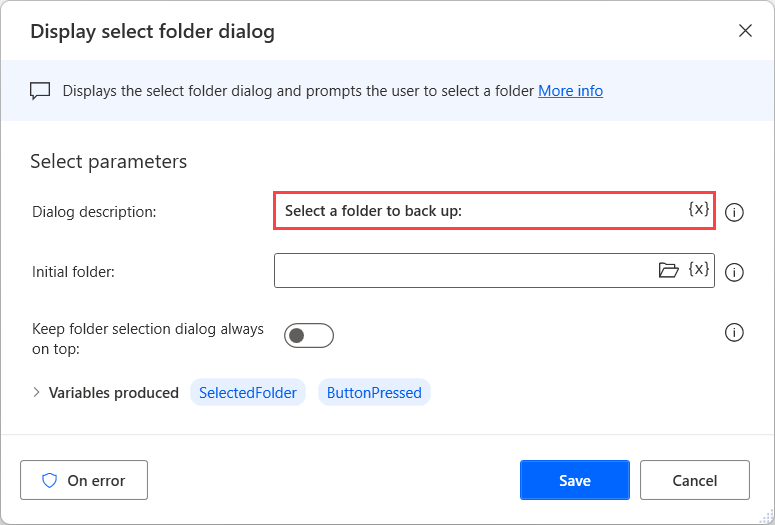
Содан кейін ағынға Қалтаны жасау әрекетін қосыңыз. Жаңа қалта жасау өрісін %SpecialFolderPath% және Жаңа қалта атауы деп орнатыңызсақтық көшірме.
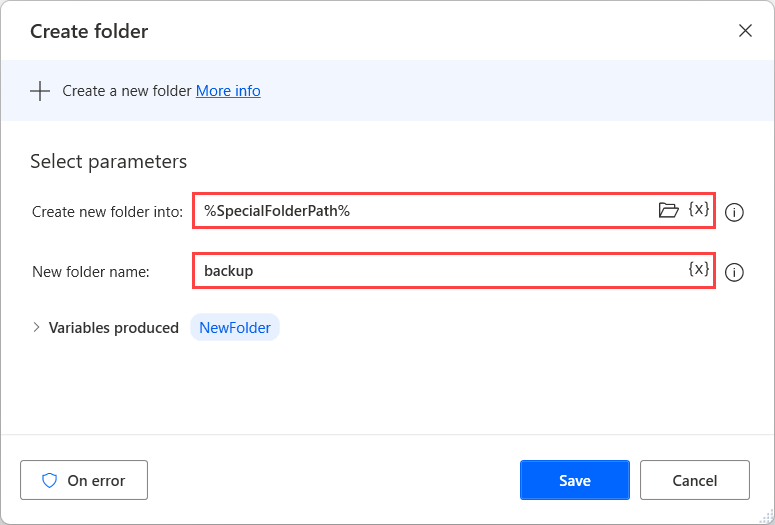
Бірдей әрекеттер тобын пайдаланып, Қалтаны көшіру әрекетін таңдаңыз. Қалтаны %SelectedFolder%, Тағайындалған қалта %SpecialFolderPath%\backup және әрекетті ағынға қосыңыз.
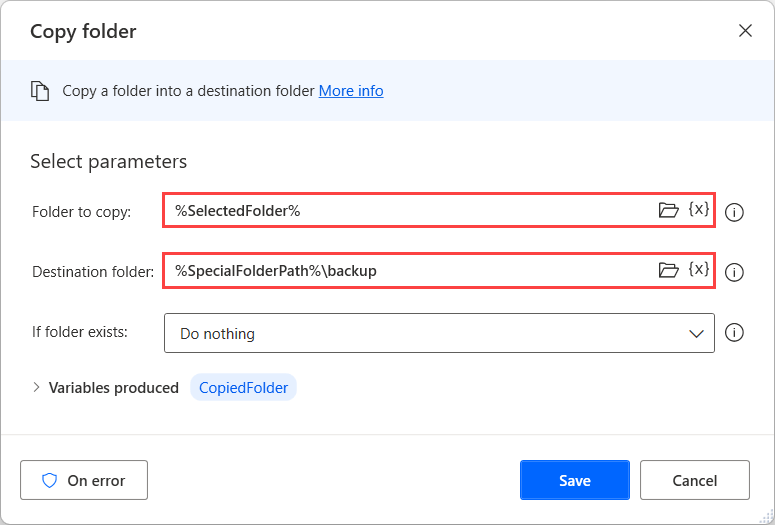
Ағынды іске қосу және оның күтілгендей жұмыс істейтінін тексеру үшін Іске қосу опциясын таңдаңыз.

Ағын құрастырушысын жауып, ағынды сақтаңыз. Енді консольден ағынды іске қосуға болады.
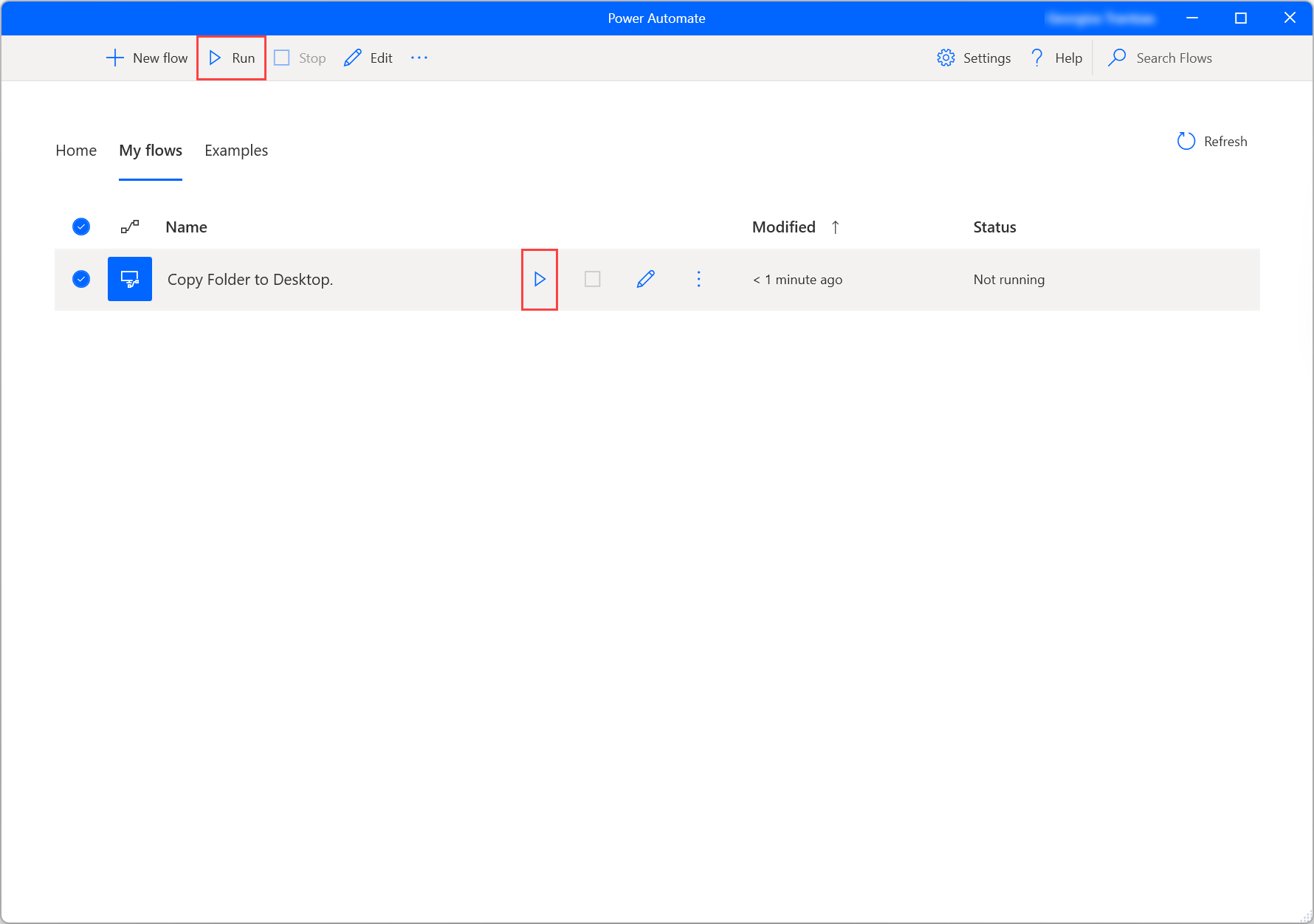
Қалта сұралғанда, көшіргіңіз келетін кез келген қалтаны таңдаңыз. Ағын жұмыс үстелінде таңдалған қалтамен сақтық көшірме деп аталатын жаңа қалтаны жасайды.
Осы мысалдан кейін бұл әрекеттерді басқа әрекеттермен біріктіруге болатын сценарийлердің кең ауқымын елестетуге болады. Көптеген мүмкіндіктердің ішінде сіз:
- Сақтық көшірме жасау үшін флэш-дискідегі қалтаны таңдаңыз.
- Арнайы критерийлерге негізделген файлдардың сақтық көшірмесін жасаңыз.
- Сақтық көшірме жасау үшін файл құрылымын жасаңыз.
- Қалталар тізімін қайталаңыз және тек таңдалған қалталардың сақтық көшірмесін жасаңыз.
Келесі қадамдар
орнату Power Automate жолын үйреніңіз.
Саяхатыңызды Power Automate Power Automate жұмыс үстелі ағынын жасау арқылы бастаңыз.
Әрекеттер анықтамасынан қолжетімді әрекеттер тізімін табыңыз.